O unitate flash USB bootabilă poate fi utilă atunci când trebuie să instalați un sistem de operare (Windows, Linux) pe un netbook fără unitate optică, să lucrați pe un computer gol, să blocați BIOS-ul etc. Unul dintre cele mai populare programe pentru crearea bootabilului Discuri USB din imagini ISO din mediu Microsoft Windows este Rufus, un utilitar open source și ușor distribuit gratuit. Suportă un număr mare de imagini ISO și, potrivit dezvoltatorilor, este practic cel mai rapid dintre analogii săi.

Necesar
- - sistemul de operare Microsoft Windows XP;
- - program Rufus;
- - imagine ISO bootabilă.
Instrucțiuni
Pasul 1
Descărcați fișierul executabil. Rufus nu necesită instalare și este un singur fișier EXE. Pentru a-l descărca, trebuie să accesați site-ul web al dezvoltatorilor https://rufus.akeo.ie/ și să descărcați cea mai recentă versiune - un fișier de aproximativ 0,5 MB.
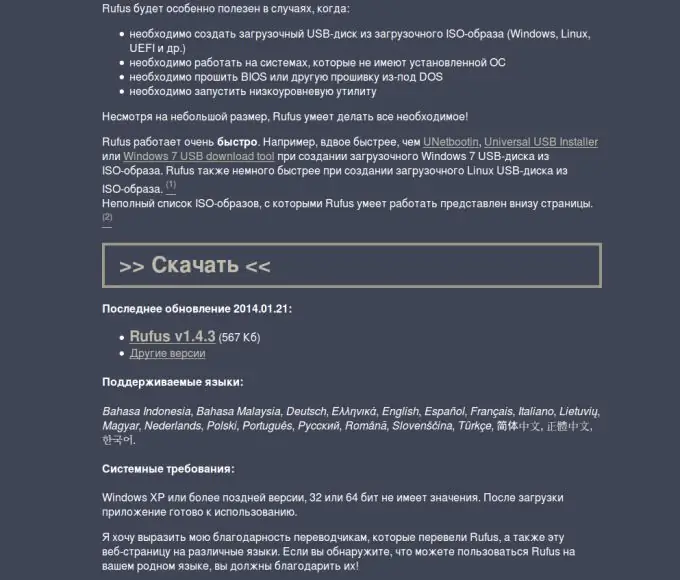
Pasul 2
Înregistrare pe disc USB. Rulați fișierul executabil al utilitarului. Veți vedea o fereastră în care puteți specifica dispozitivul, formatarea, imaginea ISO bootabilă și alți parametri de ardere. După setare, apăsați butonul „Start” pentru a începe operațiunea.

Pasul 3
Așteptați finalizarea. După ce operațiunea a început, va dura ceva timp pentru a o finaliza, în funcție de viteza discului USB și de dimensiunea imaginii ISO. Când ați terminat, unitatea USB este gata de utilizare.






